Face-Cam-Recorder
Dieser Beitrag wird die Top 6 der besten Bildschirmrekorder mit Face-Cam-Unterstützung für PCs und Mac. Sie kennen vielleicht Bildschirmaufzeichnungssoftware. Sie können Ihnen helfen, alles auf Ihrem Desktop aufzuzeichnen, um Video-Tutorials, Gameplay-Videos und mehr zu erstellen. Was ist ein Face-Cam-Recorder? Face-Cam ist die Kamera, die verwendet wird, um Ihr Gesicht und Ihre Umgebung beim Aufzeichnen und Streamen zu fokussieren. Ein Bildschirmrekorder mit Face-Cam-Aufnahme fügt Ihre Reaktionen direkt zu Videoaufnahmen hinzu. Sehen wir sie uns jetzt unten an.

Heutzutage nutzen immer mehr Menschen mehrere Geräte gleichzeitig, haben also mehrere digitale Geräte und Systeme oder greifen auf diese zu. Aus diesem Grund ist ein plattformübergreifender Bildschirmrecorder mit Face-Cam so wichtig. Blu-ray Master-Bildschirmrekorderist beispielsweise sowohl mit PCs als auch mit Macs kompatibel. Darüber hinaus ist es flexibel und sowohl für Anfänger als auch für fortgeschrittene Benutzer verfügbar.
Hauptmerkmale des besten Face-Cam-Recorders
Installieren Sie den besten Face-Cam-Recorder
Der Face-Cam-Recorder bietet zwei Versionen, eine für PCs und eine für Mac. Sie können die richtige Version basierend auf Ihrem System installieren. Starten Sie sie dann und wählen Sie Videorecorder um zur Hauptschnittstelle zu gelangen.

Bildschirm mit Face-Cam aufzeichnen
Stellen Sie den Aufnahmebereich im Anzeige Abschnitt, wie z. B. Capture Voll Bildschirm oder Brauch Region. Schalten Sie dann die Webcam Option und erlauben Sie den Zugriff, wenn Sie zum ersten Mal eine Face-Cam aufnehmen. Es werden sowohl integrierte als auch externe Face-Cams unterstützt. Als Nächstes können Sie die Audioquellen festlegen, z. B. Systemsound und/oder Mikrofon. Wenn Sie bereit sind, klicken Sie auf das AUFNAHME Schaltfläche zum Starten der Bildschirm- und Face-Cam-Aufzeichnung.
Tipp: Wenn Sie nur Face-Cam aufnehmen möchten, deaktivieren Sie Anzeige während aktivieren Webcam.

Vorschau und Speichern der Aufzeichnung
Wenn die Face-Cam-Aufnahme abgeschlossen ist, klicken Sie auf das Stoppen Schaltfläche. Dann wird Ihnen das Vorschaufenster angezeigt. Mit dem integrierten Media Player können Sie die Aufnahme vor dem Speichern überprüfen. Darüber hinaus können Sie unerwünschte Frames mit dem Ausschneiden Klicken Sie abschließend auf Speichern Schaltfläche und speichern Sie die Aufnahme auf Ihrem Computer.

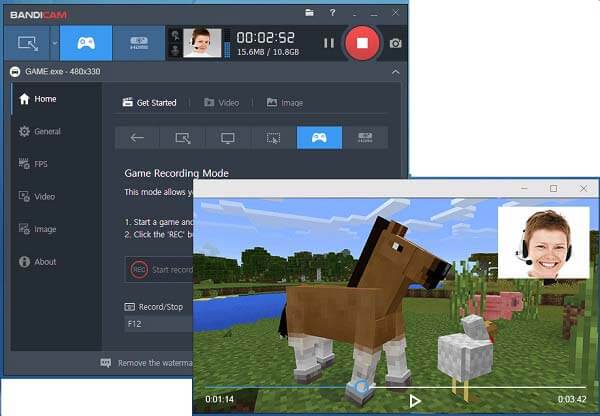
Bandicam ist ein bei Gamern beliebter Bildschirmrekorder mit Face-Cam. Er ermöglicht es Benutzern, die Face-Cam-Aufnahme beim Spielen ein- oder auszuschalten. Darüber hinaus bietet er viele benutzerdefinierte Optionen, um die gewünschten Effekte zu erzielen.
Pro
Nachteile
Hier könnte Ihnen gefallen: Die beste Bandicam Mac-Alternative zum Aufzeichnen des Bildschirms auf dem Mac 2024
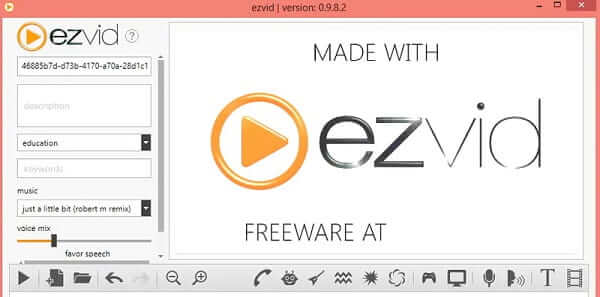
Ezvid ist ein kostenloser Bildschirmrekorder mit Face-Cam-Unterstützung. Obwohl der Entwickler eine Spende für die Software verlangt, können Sie sie nutzen, ohne einen Cent zu bezahlen. Und was noch wichtiger ist: Es handelt sich um eine Komplettlösung.
Pro
Nachteile
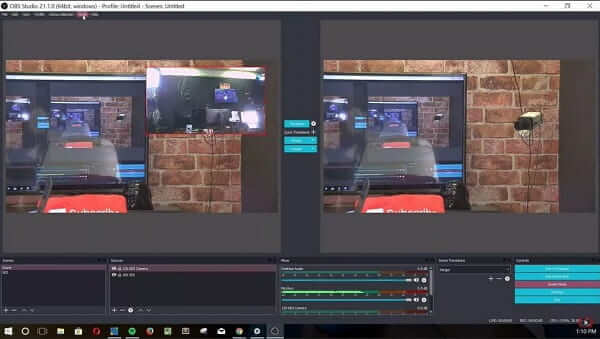
OBS Studio ist ein Open-Source-Bildschirmrekorder mit Face-Cam-Unterstützung. Tatsächlich können Sie von allen Quellen aufnehmen, wie Bildschirm, Kamera, Face-Cam und mehr. Darüber hinaus ist es völlig kostenlos und ohne Einschränkungen.
Pro
Nachteile
Hier könnte Ihnen gefallen: Wohin gehen OBS-Aufzeichnungen? Finden Sie jetzt Antworten
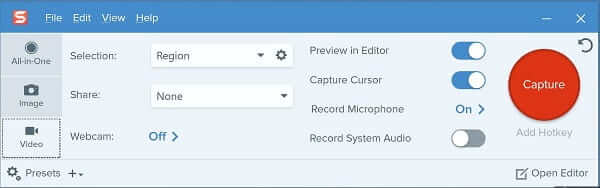
Snagit ist ein weiterer kostenpflichtiger Face-Cam-Recorder für PC und Mac. Obwohl er etwas teuer ist, erhalten Benutzer viele Funktionen in einer einzigen Anwendung, beispielsweise einen Bildeditor. Die Lernkurve ist jedoch für Anfänger nicht gerade angenehm.
Pro
Nachteile
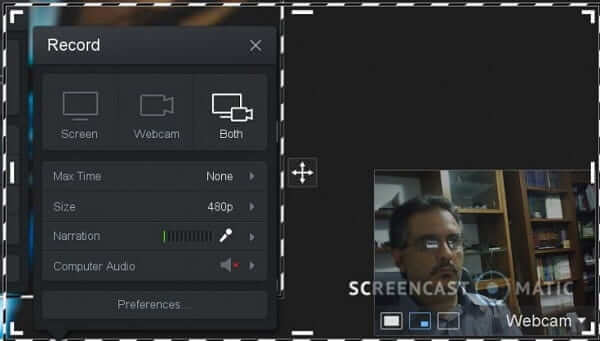
Screencast-O-Matic ist ein Online-Face-Cam-Recorder. Es ist keine Installation oder Zahlung erforderlich, daher ist es eine gute Wahl für Anfänger. Darüber hinaus können Sie entscheiden, ob Sie den Bildschirm und/oder die Face-Cam aufnehmen möchten.
Pro
Nachteile
Wie zeichnet man Face-Cam und Gameplay gleichzeitig auf?
Um Gameplay und Face-Cam gleichzeitig aufzuzeichnen, benötigen Sie lediglich einen Bildschirmrekorder mit Face-Cam-Unterstützung. Die besten Tools haben wir oben aufgelistet.
Kann OBS mehrere Videospuren aufnehmen?
OBS kann mehrere Videoquellen gleichzeitig aufnehmen; es kombiniert sie jedoch miteinander, zeichnet aber nicht mehrere Spuren auf. Wenn Sie mehr als eine Videospur erstellen möchten, müssen Sie diese separat aufnehmen.
Können Sie mit Ihrem Telefon eine Face-Cam aufzeichnen?
Die neuesten Smartphone-Versionen verfügen bereits über integrierte Bildschirmaufzeichnungsfunktionen, können jedoch Ihre Gesichts- oder Frontkamera nicht aufzeichnen. Sie müssen noch eine Gesichtskamera-Aufzeichnungs-App eines Drittanbieters herunterladen, z. B. AZ Screen Recorder.
Jetzt sollten Sie mindestens die 6 besten Bildschirmrekorder mit Face-Cam-Aufnahmefunktion kennenlernen. Sie alle haben einzigartige Vorteile und Nutzen. Sie können je nach Situation das am besten geeignete Tool für Ihr Gerät auswählen. Wenn Sie nach einem plattformübergreifenden Tool suchen, ist Blu-ray Master Screen Recorder eine gute Wahl. Für Anfänger ist es ziemlich einfach zu bedienen. Für fortgeschrittene Benutzer bietet es viele erweiterte Funktionen, z. B. die zeitgesteuerte Bildschirmaufzeichnung. Weitere Fragen? Bitte schreiben Sie sie in den Kommentarbereich unter diesem Beitrag.
Mehr lesen
Die 8 besten Bildschirmaufzeichnungsanwendungen für Mac-Computerbenutzer
Suchen Sie nach der besten Möglichkeit, Ihren Bildschirm auf dem Mac aufzuzeichnen? Hier sind die 8 besten Bildschirmaufzeichnungs-Apps, die für MacBook Pro/iMac/MacBook und weitere Geräte verfügbar sind.
Alles, was Sie über die Erstellung von Tutorial-Videos wissen müssen
Wenn Sie ein Tutorial-Video erstellen möchten, haben Sie Glück, denn dieser konkrete Leitfaden erklärt Ihnen alles, was Sie wissen müssen, von der Vorbereitung bis zur Erstellung des Tutorials.
So zeichnen Sie Ihre Skype-Anrufe mit oder ohne integrierte Funktion auf
Wenn Sie Skype-Anrufe zur Kommunikation mit Freunden oder Kollegen nutzen und wichtige Chats speichern möchten, lesen Sie diese Anleitung und erfahren Sie die einfachsten Methoden.
OBS-Aufnahmeziel: Wohin gehen OBS-Aufnahmen?
Möchten Sie herausfinden, wo OBS Bildschirmaufzeichnungen speichert? Lesen Sie den Beitrag, um die aufgezeichneten Videos zu finden und die OBS-Bildschirmaufzeichnungen hier in der Vorschau anzuzeigen und zu bearbeiten.